 Mobiles Tutorial
Mobiles Tutorial
 Android Telefon
Android Telefon
 So entsperren Sie das Einschaltkennwort des Computers (einfacher Umgang mit vergessenen Kennwörtern)
So entsperren Sie das Einschaltkennwort des Computers (einfacher Umgang mit vergessenen Kennwörtern)
So entsperren Sie das Einschaltkennwort des Computers (einfacher Umgang mit vergessenen Kennwörtern)
Das Vergessen Ihres Einschaltkennworts ist bei der Verwendung eines Computers frustrierend, da es Sie daran hindert, auf wichtige Dateien und Aufgaben zuzugreifen. Der PHP-Redakteur Xinyi ist sich dieses Problems bewusst und hat daher mehrere Lösungen zusammengestellt, die Ihnen dabei helfen, das Einschaltkennwort Ihres Computers zu entsperren, wenn Sie auf diese Situation stoßen. Mit den folgenden Methoden können Sie den Passwortschutz schnell entfernen und den Zugriff auf Ihren Computer wiederherstellen und so unnötigen Ärger und Zeitverschwendung vermeiden. Lesen Sie weiter, um die detaillierten Schritte zum Entsperren zu erfahren.
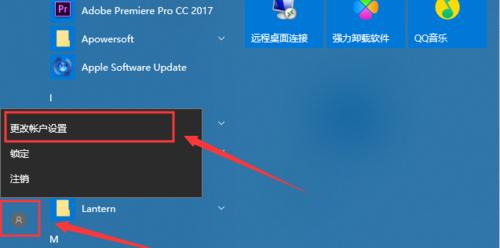
Setzen Sie das Passwort zurück, indem Sie den Computer neu starten und in den abgesicherten Modus wechseln.
Wir können das Passwort zurücksetzen, indem Sie den Computer neu starten und in den abgesicherten Modus im Windows-System wechseln. Das System zeigt die Option „Passwort vergessen“ an, wenn wir auf diese Option klicken, nachdem wir auf der Anmeldeoberfläche fünfmal hintereinander das falsche Passwort eingegeben haben.
Verwenden Sie das Administratorkonto, um sich anzumelden und das Passwort zu ändern.
Und ändern Sie das Passwort des normalen Benutzerkontos, das wir vergessen haben. Dann können wir versuchen, uns mit dem Administratorkonto am Computer anzumelden, sofern wir dies eingerichtet haben ein Administratorkonto und merken Sie sich dessen Passwort.

Verwenden Sie den CMD-Befehl, um das Passwort zurückzusetzen.
Wir können das Passwort über den CMD-Befehl im Windows-System zurücksetzen. Anschließend können wir mit dem Befehl „netuser“ das Passwort zurücksetzen, indem wir den abgesicherten Modus starten und die Eingabeaufforderungsschnittstelle aufrufen.
Verwenden Sie Tools zum Zurücksetzen von Passwörtern
Wir können versuchen, einige Tools zum Zurücksetzen von Passwörtern zu verwenden, wenn keine der oben genannten Methoden das Problem lösen kann. Diese Tools können uns beim Zurücksetzen von Passwörtern helfen, indem wir eine Bootdiskette oder ein USB-Flash-Laufwerk erstellen.
Wenden Sie sich an den Computerhersteller, um Hilfe zu erhalten. Wenn das Problem wirklich nicht gelöst werden kann und wir mit den oben genannten Methoden nicht vertraut sind, können wir uns auch an den Computerhersteller wenden, um Hilfe zu erhalten. Sie werden entsprechend unserer Situation entsprechende Lösungen anbieten.
 Verhindern Sie das Vergessen von Passwörtern
Verhindern Sie das Vergessen von Passwörtern
Wir können versuchen, ein Passwort festzulegen, das leicht zu merken ist, aber für andere nicht leicht zu erraten ist. Gleichzeitig können wir das Passwort auf einem Mobiltelefon oder einem anderen Gerät sichern, um es zu vermeiden das Passwort vergessen.
Verwenden Sie biometrische Technologie zum Entsperren
Wir können versuchen, diese Technologien zum Entsperren des Computers zu verwenden. Heutzutage unterstützen Computer im Allgemeinen biometrische Technologien wie das Entsperren per Fingerabdruck und die Gesichtserkennung.
Microsoft-Konto für die Anmeldung aktivieren
Für Windows-Systeme können Sie sich für die Anmeldung mit einem Microsoft-Konto entscheiden. Damit Sie Ihr Passwort nicht vergessen, kann Ihr Microsoft-Konto an Ihre E-Mail-Adresse oder Mobiltelefonnummer gebunden werden.
Richten Sie bei der Installation des Systems eine passwortfreie Anmeldung ein
Wir können bei der Installation des Betriebssystems eine passwortfreie Anmeldung einrichten. Auf diese Weise müssen wir kein Passwort mehr eingeben, um uns am Computer anzumelden.
Die Verwendung von Computerwiederherstellungstools
kann uns dabei helfen, Systemeinstellungen wiederherzustellen oder Passwörter zurückzusetzen. Einige Computer verfügen über integrierte Wiederherstellungstools. Wir können versuchen, diese Tools zur Lösung von Passwortproblemen zu verwenden.
Sichern Sie wichtige Dateien, um sie nicht zu verlieren
Um den Verlust von Dateien durch das Vergessen von Passwörtern zu vermeiden, sollten wir wichtige Dateien rechtzeitig sichern und gleichzeitig einen Passwortschutz einrichten.
Achten Sie genau auf die Passwortsicherheit
Zum Beispiel Geburtstag, Telefonnummer und andere leicht zu erratende Informationen, und vermeiden Sie die Verwendung schwacher Passwörter. Wir sollten Passwörter häufig ändern, um die Sicherheit des Computers zu gewährleisten.
Regelmäßige Wartung des Computersystems
Reduzieren Sie die Möglichkeit von Passwortproblemen. Regelmäßige Wartung des Computersystems kann die Stabilität und Sicherheit des Systems verbessern.
Suchen Sie professionelle Hilfe
Wir können professionelle Hilfe in Anspruch nehmen, wenn keine der oben genannten Methoden das Passwortproblem lösen kann. Sie können Probleme mit tiefergehenden technischen Mitteln lösen.
Seien Sie geduldig und vorsichtig
Um größere Probleme durch Fehlbedienungen zu vermeiden, sollten wir geduldig und vorsichtig bleiben und nicht blind verschiedene Methoden ausprobieren.
Aber bei einigen Entsperrmethoden kann das Vergessen des Computer-Einschaltkennworts zu großen Problemen bei unserer täglichen Arbeit und unserem Leben führen. Wir können den Computer-Einschaltkennwortschutz schnell entfernen. Um ähnliche Probleme zu vermeiden, sollten wir bei der täglichen Nutzung von Computern und der regelmäßigen Wartung des Systems auf die Passwortsicherheit achten. Wenn wir auf eine Situation stoßen, die nicht gelöst werden kann, können wir natürlich auch professionelle Hilfe in Anspruch nehmen.
Das obige ist der detaillierte Inhalt vonSo entsperren Sie das Einschaltkennwort des Computers (einfacher Umgang mit vergessenen Kennwörtern). Für weitere Informationen folgen Sie bitte anderen verwandten Artikeln auf der PHP chinesischen Website!

Heiße KI -Werkzeuge

Undresser.AI Undress
KI-gestützte App zum Erstellen realistischer Aktfotos

AI Clothes Remover
Online-KI-Tool zum Entfernen von Kleidung aus Fotos.

Undress AI Tool
Ausziehbilder kostenlos

Clothoff.io
KI-Kleiderentferner

AI Hentai Generator
Erstellen Sie kostenlos Ai Hentai.

Heißer Artikel

Heiße Werkzeuge

Notepad++7.3.1
Einfach zu bedienender und kostenloser Code-Editor

SublimeText3 chinesische Version
Chinesische Version, sehr einfach zu bedienen

Senden Sie Studio 13.0.1
Leistungsstarke integrierte PHP-Entwicklungsumgebung

Dreamweaver CS6
Visuelle Webentwicklungstools

SublimeText3 Mac-Version
Codebearbeitungssoftware auf Gottesniveau (SublimeText3)

Heiße Themen
 1378
1378
 52
52
 So stellen Sie das ursprüngliche Erscheinungsbild der Desktop-Symbole von Mobiltelefonen wieder her (lösen Sie das Problem der Verwirrung der Desktop-Symbole von Mobiltelefonen ganz einfach)
Sep 02, 2024 pm 03:05 PM
So stellen Sie das ursprüngliche Erscheinungsbild der Desktop-Symbole von Mobiltelefonen wieder her (lösen Sie das Problem der Verwirrung der Desktop-Symbole von Mobiltelefonen ganz einfach)
Sep 02, 2024 pm 03:05 PM
Bei der täglichen Nutzung von Mobiltelefonen stoßen wir häufig auf die Situation, dass die Desktopsymbole des Mobiltelefons durcheinander sind, was uns stört. Mit einigen einfachen Vorgängen können wir jedoch problemlos das ursprüngliche Erscheinungsbild der Desktopsymbole des Mobiltelefons wiederherstellen. In diesem Artikel werden einige wirksame Methoden zur Lösung dieses Problems vorgestellt. Sichern Sie das Desktop-Layout. Bevor Sie die Desktop-Symbole Ihres Mobiltelefons wiederherstellen, müssen Sie zunächst das aktuelle Desktop-Layout sichern. Öffnen Sie die Telefoneinstellungen, suchen Sie die Option „Desktop und Hintergrund“, klicken Sie dann auf die Schaltfläche „Sichern und Wiederherstellen“, wählen Sie „Desktop-Layout sichern“ und das Telefon speichert automatisch das aktuelle Desktop-Layout. Verwenden Sie den mit dem System gelieferten Symbol-Manager. Die meisten Mobiltelefonsysteme bieten die Symbol-Manager-Funktion, die uns bei der Wiederherstellung der Desktop-Symbole des Mobiltelefons helfen kann. Öffnen Sie Ihre Telefoneinstellungen und suchen Sie nach „Apps & Benachrichtigungen“.
 So deaktivieren Sie den Sicherheitsmodus von Oppo-Handys (schnell und einfach den Sicherheitsmodus von Oppo-Handys deaktivieren)
Sep 02, 2024 pm 03:38 PM
So deaktivieren Sie den Sicherheitsmodus von Oppo-Handys (schnell und einfach den Sicherheitsmodus von Oppo-Handys deaktivieren)
Sep 02, 2024 pm 03:38 PM
In einigen Fällen wechselt Ihr Oppo-Telefon möglicherweise in den abgesicherten Modus, was dazu führt, dass die Funktionen des Telefons nicht normal genutzt werden können. In dieser Situation fühlen Sie sich möglicherweise verwirrt und ängstlich. Aber keine Sorge! In diesem Artikel stellen wir Ihnen einige schnelle und einfache Methoden vor, mit denen Sie den abgesicherten Modus Ihres Oppo-Telefons deaktivieren und Ihr Telefon wieder verwenden können. 1. Überprüfen Sie die Akkuleistung. Wenn die Akkuleistung Ihres OPPO-Telefons zu niedrig ist, kann es sein, dass das Telefon automatisch in den abgesicherten Modus wechselt. Bitte stellen Sie sicher, dass Ihr Telefon vollständig aufgeladen ist, und starten Sie es neu. Halten Sie die Ein-/Aus-Taste gedrückt. In einigen Fällen können OPPO-Telefone den abgesicherten Modus durch langes Drücken der Ein-/Aus-Taste verlassen. Versuchen Sie, den Netzschalter einige Sekunden lang gedrückt zu halten, um zu sehen, ob Sie den abgesicherten Modus verlassen können. Überprüfen Sie die Lautstärketasten. Manchmal kann es auch passieren, dass Sie die falsche Tastenkombination drücken
 Schritte und Vorsichtsmaßnahmen für die Registrierung einer Apple-ID in Hongkong (genießen Sie die einzigartigen Vorteile des Apple Store in Hongkong)
Sep 02, 2024 pm 03:47 PM
Schritte und Vorsichtsmaßnahmen für die Registrierung einer Apple-ID in Hongkong (genießen Sie die einzigartigen Vorteile des Apple Store in Hongkong)
Sep 02, 2024 pm 03:47 PM
Die Produkte und Dienstleistungen von Apple waren schon immer bei Nutzern auf der ganzen Welt beliebt. Die Registrierung einer Hongkong-Apple-ID bietet Benutzern mehr Komfort und Privilegien. Werfen wir einen Blick auf die Schritte zur Registrierung einer Hongkong-Apple-ID und worauf Sie achten müssen. So registrieren Sie eine Apple-ID für Hongkong. Wenn Sie Apple-Geräte verwenden, ist für die Anmeldung bei vielen Anwendungen und Funktionen die Verwendung einer Apple-ID erforderlich. Wenn Sie Anwendungen aus Hongkong herunterladen oder die bevorzugten Inhalte des Hong Kong AppStore genießen möchten, ist es unbedingt erforderlich, eine Hong Kong Apple ID zu registrieren. In diesem Artikel erfahren Sie, wie Sie eine Apple-ID für Hongkong registrieren und worauf Sie achten müssen. Schritte: Sprache und Region auswählen: Suchen Sie auf Ihrem Apple-Gerät die Option „Einstellungen“ und geben Sie ein
 Lösung für das Problem des verschwommenen Bildschirms auf einem Samsung-Monitor (wie man mit dem Phänomen des verschwommenen Bildschirms auf einem Samsung-Monitor umgeht)
Sep 04, 2024 pm 01:32 PM
Lösung für das Problem des verschwommenen Bildschirms auf einem Samsung-Monitor (wie man mit dem Phänomen des verschwommenen Bildschirms auf einem Samsung-Monitor umgeht)
Sep 04, 2024 pm 01:32 PM
Mit der kontinuierlichen Weiterentwicklung der Technologie sind Monitore zu einem unverzichtbaren Bestandteil des täglichen Lebens und der Arbeit der Menschen geworden. Allerdings kann es manchmal zu Problemen kommen, wie z. B. Bildschirmunschärfe auf Samsung-Monitoren. In diesem Artikel werden einige gängige Lösungen vorgestellt, die Ihnen helfen, dieses Problem besser zu lösen. 1. Überprüfen Sie, ob das Verbindungskabel fest sitzt – stellen Sie sicher, dass die VGA-, DVI- oder HDMI-Kabel intakt und fest mit dem Monitor und Computer oder anderen Geräten verbunden sind. - Prüfen Sie, ob die Schnittstelle des Verbindungskabels locker oder verschmutzt ist und reinigen oder ersetzen Sie sie gegebenenfalls. 2. Auflösung und Bildwiederholfrequenz anpassen – Passen Sie die Auflösung und Bildwiederholfrequenz des Monitors auf Ihrem Computersystem an, um sicherzustellen, dass sie den Standardeinstellungen des Monitors entsprechen. - Probieren Sie verschiedene Einstellungen aus, um zu sehen, ob sie das Problem mit dem verschwommenen Bildschirm beheben können.
 So erkennen Sie echte und gefälschte Schuhkartons mit Nike-Schuhen (beherrschen Sie einen Trick, um sie leicht zu identifizieren)
Sep 02, 2024 pm 04:11 PM
So erkennen Sie echte und gefälschte Schuhkartons mit Nike-Schuhen (beherrschen Sie einen Trick, um sie leicht zu identifizieren)
Sep 02, 2024 pm 04:11 PM
Als weltbekannte Sportmarke haben die Schuhe von Nike viel Aufmerksamkeit erregt. Allerdings gibt es auch eine Vielzahl gefälschter Produkte auf dem Markt, darunter auch gefälschte Nike-Schuhkartons. Die Unterscheidung echter Schuhkartons von gefälschten ist für den Schutz der Rechte und Interessen der Verbraucher von entscheidender Bedeutung. In diesem Artikel erfahren Sie einige einfache und effektive Methoden, mit denen Sie zwischen echten und gefälschten Schuhkartons unterscheiden können. 1: Titel der Außenverpackung Wenn Sie sich die Außenverpackung von Nike-Schuhkartons ansehen, können Sie viele subtile Unterschiede feststellen. Originale Nike-Schuhkartons bestehen in der Regel aus hochwertigen Papiermaterialien, die sich glatt anfühlen und keinen offensichtlichen stechenden Geruch verströmen. Die Schriftarten und Logos auf authentischen Schuhkartons sind in der Regel klar und detailliert und es gibt keine Unschärfen oder Farbinkonsistenzen. 2: Der Logo-Heißprägetitel ist normalerweise auf dem Original-Schuhkarton abgebildet
 Sesam Open Door Exchange Webseite Login Neueste Version Gateio Offizieller Website Eingang
Mar 04, 2025 pm 11:48 PM
Sesam Open Door Exchange Webseite Login Neueste Version Gateio Offizieller Website Eingang
Mar 04, 2025 pm 11:48 PM
Eine detaillierte Einführung in den Anmeldungsbetrieb der Sesame Open Exchange -Webversion, einschließlich Anmeldeschritte und Kennwortwiederherstellungsprozess.
 Wählen Sie die beste Videoplayer-Software (vergleichen Sie die Vor- und Nachteile verschiedener Videoplayer-Software)
Sep 02, 2024 pm 03:03 PM
Wählen Sie die beste Videoplayer-Software (vergleichen Sie die Vor- und Nachteile verschiedener Videoplayer-Software)
Sep 02, 2024 pm 03:03 PM
Mit der Popularität des Internets und intelligenter Geräte sind Videos zu einem unverzichtbaren Bestandteil des täglichen Lebens der Menschen geworden. Bei der Auswahl einer Videoplayer-Software hoffen wir, dass diese ein gutes Benutzererlebnis, eine stabile Wiedergabeleistung und die Unterstützung einer Vielzahl gängiger Videoformate bietet. In diesem Artikel werden mehrere bekannte Video-Player-Software vorgestellt, die derzeit auf dem Markt ist, und sie anhand ihrer Funktionen und Merkmale bewertet, sodass Leser die Software auswählen können, die ihren Anforderungen am besten entspricht. 1. Einführung und Vergleich beliebter Videoplayer-Software Windows Media Player: einfach zu bedienen, kommt mit Windows-System, unterstützt gängige Formate, eingeschränkte Funktionen VLC Media Player: leistungsstarke Dekodierungsfunktionen, unterstützt weitgehend verschiedene Formate, einfache Schnittstelle PotPlayer: hochgradig anpassbar Unterstützt mehrere Formate
 So reinigen Sie farbige Silikon-Handyhüllen (einfache und praktische Reinigungstipps und Vorsichtsmaßnahmen)
Sep 02, 2024 pm 04:09 PM
So reinigen Sie farbige Silikon-Handyhüllen (einfache und praktische Reinigungstipps und Vorsichtsmaßnahmen)
Sep 02, 2024 pm 04:09 PM
Farbige Silikon-Handyhüllen gehören zu den gängigen Accessoires für moderne Handy-Enthusiasten. Nach einiger Zeit sammeln sich jedoch zwangsläufig Schmutz und Staub auf der Handyhülle an, was ihr Aussehen und ihre Hygiene beeinträchtigt. Wie man farbige Silikon-Handyhüllen richtig reinigt, sollte jeder Handynutzer wissen. In diesem Artikel werden einige einfache und praktische Reinigungstipps und Vorsichtsmaßnahmen vorgestellt, die Ihnen dabei helfen, farbige Silikon-Handyhüllen einfach zu reinigen. 1. Vorbereitung vor der Reinigung Stellen Sie vor der Reinigung zunächst sicher, dass das Telefon ausgeschaltet ist, und trennen Sie es von der Telefonhülle. Bereiten Sie dann die folgenden Werkzeuge vor: eine Bürste mit weichen Borsten, ein mildes Reinigungsmittel, warmes Wasser und ein sauberes Handtuch. 2. Entfernen Sie den größten Teil des Staubs vorsichtig mit einer Bürste mit weichen Borsten. Sie können die Telefonhülle auf ein Papiertuch legen verhindern, dass der Staub verstreut wird. wollen



